오큘러스 퀘스트 2는 자체적은 스토어와 퀘스트2만으로도 게임이나 앱을 실행할 수 있는 환경이기 때문에 초기에는 스토어에있는 게임과 앱만 하는데도 많은 시간을 보내게 됩니다. 특히 따로 케이블을 연결하거나 PC를 따로 키거나 할 필요 없이, 와이파이 네트워크만 연결되어 있으면 작동을 하기 때문에 간편하게 VR을 즐길 수 있습니다.
하지만 어느정도 시간이 지나고 PC에서 돌아가는 VR게임이나 앱을 해보고 싶은 생각이 드는 시점이 오게 됩니다. 이때 오큘러스 퀘스트 2로 PC용 VR게임, 일반적으로는 PCVR게임을 하는 방법을 소개하고자 합니다.
공식적으로 페이스북이 지원하는 링크케이블을 통해 케이블을 연결하고 하는 방법이 있으며 VirtualDesktop을 이용해서 무선으로 하는 방법이 있습니다. 참고로 무선을 통해서 하는 방법은 초기 세팅이 조금 복잡한 감이 있는 관계로, 귀찮러분들은 그냥 간편하게 케이블 연결을 통해서 즐기시면 됩니다.

1. 오큘러스 링크를 (케이블) 통해서 PCVR하는 방법 (유선)
퀘스트 2외에도 일반적으로 VR 헤드셋을 이용할 경우는 PC를 연결하고 PC와 헤드셋을 연결하는 케이블 연결을 통해서 VR을 즐기게 됩니다. PC용 게임을 위해서는 또한 일반적으로 Steam에서 소프트웨어를 구매해서 실행하게 됩니다.
1) 오큘러스 링크를 (유선) 작동하기 위한 준비사항
오큘러스 링크를 하기 위해서는 추가 하드웨어가 필요합니다. 무료로 제공되는 소프트웨어 외에도 퀘스트 2 전용 케이블이나 외부업체의 케이블을 구매해서 사용해야합니다. 이때 주의해야할 것은 아무 USB C 단자가 있는 케이블을 이용한다고 해서 작동하지 않으며, 오큘러스 링크를 작동시키기 위해서는 전용 케이블을 구매할 것이 아니면 몇가지 주의사항을 지키면서 구매를 해야하는 것을 잊지 말아야 합니다. 퀘스트 2 전용 링크 케이블이 아닌 외부에서 판매하는 케이블에 관심을 갖게 되는 이유는 매우 간단하게 가격때문입니다. 퀘스트 2 전용 퀘스트링크 케이블의 가격이 현재 109,000원이나 하기 때문입니다.
- 오큘러스 링크가 가능한 케이블 (일반적으로 USB-A to USB-C) - 추가하드웨어
- Steam과 STEAMVR 소프트웨어 - 무료
- PCVR 용 소프트웨어 - 일반적으로 유료
- 오큘러스 링크 PC 소프트웨어 - 무료
- PCVR이 작동할 정도의 파워가 있는 데스크탑 PC
a. 오큘러스 링크 케이블
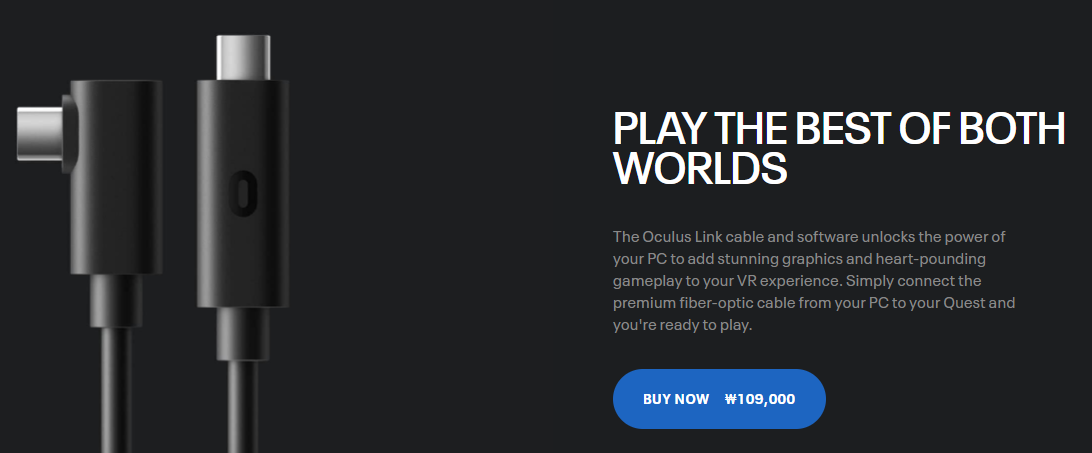
정품 오큘러스 링크 케이블을 구매하기 위해서는 오큘러스 퀘스트 2를 구매할때 공홈에서 같이 구매를 하거나 따로 공홈에서 구매를 진행하면 됩니다. PCVR 게임을 해야하는 관계로 일반적으로 최소 5m 가 되는 케이블을 구매하게 됩니다. 포스팅 작성 시점 몇일 전까지만 해도 네이버 검색시 퀘스트 2용 케이블이 많이 보이지 않았는데, 현재는 3M부터 5M 까지 다양한 종류의 케이블이 판매가 되고 있으며 가격대는 약 15,000원에서 25,000원 사이에 형성되고 있습니다. 정품이 아닌 케이블을 구매할 때 주의사항은 다음과 같은 스펙이 있는지를 확인하셔야합니다.
- 최소 거리 3M 이상은 되어야 하며, 5M가 적절함
- USB-C단자가 꺽여있어야 헤드셋에 연결하고 케이블 꺽임이 덜함 (위 공홈 정품 USB-C단자 참조)
- 자기 PC가 USB-C 연결 단자가 있는지 확인, 아니면 USB-A형 단자로 구매해야함.
- 케이블이 최소 USB 3.2 GEN 1 규격 이상 지원
- 자신의 PC에 USB 3.0 포트가 있는지 확인
- 판매자가 퀘스트나 퀘스트 2로 테스트를 완료했는지 확인 (제목만 보고 낚이지 않기)
국내 쇼핑몰에서 구매하지 않고 해외 ALIEXPRESS와 같은 곳에서 직구를 통해 구매를 해도 되기는 합니다만, 보통 7-14일 이상의 배송시간을 고려했을 때 조금 더 주고 한국에서 구매하는 것이 정신적으로 편하긴 합니다.
b. SteamVR
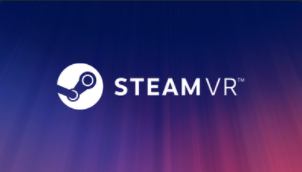
VR게임을 다양한 곳에서 구매할 수 있겠지만, 가장 일반적인 것은 스팀에서 VR게임을 판매하는 것입니다. 스팀 게임을 다운받고 VR 게임을 실행하기 위해서는 따로 SteamVR이라는 소프트웨어를 우선 따로 설치를 해줘야합니다. 그리고 물론 PCVR용 게임 구매를 해야합니다. SteamVR은 하기 링크를 통해서 무료로 다운받을 수 있습니다.
VR용 게임들은 스팀스토에서 따로 카테고리가 있는 상태이며 여기서 원하는 게임을 구매해서 플레이를 하면 됩니다. VR게임들의 경우는 일반적으로 3D 그래픽을 많이 사용하는 관계로 비교적 높은 사양의 PC와 그래픽카드를 요구합니다. 요구되는 최소 PC 조건들은 게임마다 차이가 있는 관계로, 스팀에서 요구되는 최소 PC 사양을 꼭 확인하고 자신의 PC 조건과 맞는지 확인후에 구매를 하는것을 추천합니다.
c) 오큘러스 링크 소프트웨어
오큘러스 리프트의 경우는 퀘스트 이전에 나온 제품으로 일반 헤드셋처럼 케이블을 연결해서 사용하는 제품입니다. 퀘스트 2를 PC와 연결해서 사용하기 위해서는 스팀 VR 소프트웨에도 오큘러스 링크 PC용 소프트웨어를 설치를 해줘야합니다. 하기 사진의 링크를 쫓아서 Oculus Link라고 표기된 곳의 Download Software 부분을 눌러서 설치를 해주면 됩니다. OculusSetup.exe라는 파일이 다운되는데, 이를 설치해주면 됩니다.

2) 오큘러스 링크로 PCVR 게임 작동하는 방법
오큘러스 링크를 사용하기 전에 우선 최초 셋업을 해줘야합니다. 아까 다운받았던 오큘러스 링크 소프트웨어를 설치합니다. 참고로 설치를 위해서는 윈도우 10 64비트가 추천이 되며, 윈도우 7의 경우는 SP1이상이나 윈도우 8.1이상이 요구됩니다.
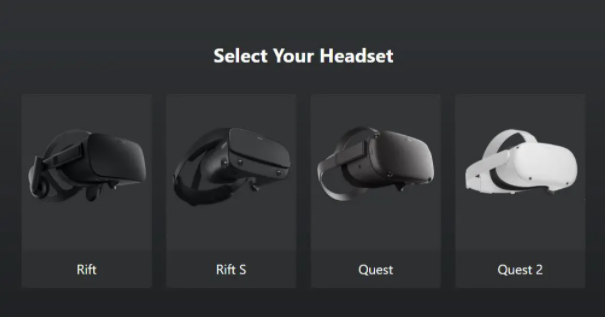
설치후 퀘스트 2를 켜주시고 USB 케이블 (오큘러스 링크 케이블이나 호환 케이블)을 PC와 연결해주세요. 이제 오큘러스 링크 프로그램을 PC에서 실행해주시면 새로운 헤드셋을 추가하겠다고 물어보고, 이를 승인해서 자신의 헤드셋을 골라서 추가하면 됩니다. 이후 오큘러스 링크 프로그램은 첫 셋업을 위해서 몇가지 절차를 하고 셋업 프로세스를 끝낼겁니다.
오큘러스 링크 프로그램 설정을 완료한 후 케이블을 퀘스트 2에 연결할때 마다 자동으로 프로그램이 런칭되면서 VR상 퀘스트 2 안에서는 오큘러스 링크를 활성화할것인가를 물어보는 화면이 뜹니다. 이때 헷갈리면 안되는것이 퀘스트 2 헤드셋 안에서 컨트롤러로 이를 가르키고 확인해줘야합니다. 이제 PC에서 SteamVR을 통해서 게임을 실행시키고 퀘스트 2를 다시 착용하시면 PCVR 게임을 즐기실 수 있습니다.
2. 버츄얼 데스크탑을 이용해서 무선으로 퀘스트 2로 PCVR 게임 하기
상단에 언급했던 바와 같이 퀘스트 2의 경우는 몇가지 초기 세팅을 통해서 PC와 무선으로 연결해서 게임을 할 수 도 있습니다. 이는 특히 추가로 케이블이 연결될 필요가 없기 때문에 가상현실에서 게임을 할 때 케이블이 꼬일 일이 없고 자유롭게 움직일 수 있다는 최대 장점이 있습니다. 물론 이를 위해 기본적으로 몇가지 갖춰져야할 조건들이 있습니다.
한가지 주의해야할 것은 버츄얼 데스크탑을 이용해서 무선으로 게임을 하는 것은 비공식적으로, 즉 페이스북에서 정식적으로 지원하는 것이 아닌 "사이드로드"라는 접근 방법을 통해서 하는 것입니다. 불법은 아니기 때문에 크게 문제될 것은 없으나, 페이스북이 마음을 먹을 경우 이를 차단할 경우는 생길 수 도 있다는 것을 참조하셔야 합니다.
1) 버츄얼 데스크탑(Virtual Desktop)을 이용한 무선 PCVR 준비사항

우선 무선으로 연결하는 것은 세팅 초기가 복잡하고 손이 많이 가기는 하는데, 한번 해놓고 나면 무선으로 PCVR을 즐길 수 있다는 것이 새로운 경험이라는 것을 깨달을 수 있을겁니다. 물론 장점만 있는 것은 아닌것이, 케이블이 연결이 되어 있지 않은 관계로 배터리 사용의 한계가 있다는 현상이 일어납니다. 물론 2시간 이상 VR을 하실 분들은 보조 배터리로 전원을 충당할 수 있는 방법등의 연장이 가능하긴 합니다. 또한 필요한 충족 요건들이 몇가지 있는 관계로, 이에 해당하지 않거나 충족 요건이 되지 않을 경우 무선 연결이 원할하지 않은 점도 주의해야할 것입니다.
추가적으로, 버츄얼 데스크탑은 오큘러스 리프트용 유선 버젼이 있으며 퀘스트용 무선 버젼이 존재합니다. 두 버젼은 완전 다른것인 관계로 자신에게 맞는 무선 버젼을 맞게 꼭 구입해야합니다.
- 퀘스트 스토어에서 버츄얼 데스크탑 앱 (퀘스트 스토어에서 2만7천원)
- 버츄얼 데스크탑 PC용 스트리머 앱 (Virtual Desktop 홈페이지에 있음)
- PC용 오큘러스 링크 앱 (유선앱과 같은 앱)
- PC용 SideQuest 프로그램 (SideQuest 홈페이지)
- SideQuest에서 제공하는 버츄얼 데스크탑 패치 (SideQuest 홈페이지에서 제공)
- PCVR이 작동가능한 데스크탑
- 5Ghz 네트워크가 가능한 WiFi 라우터
- Steam과 SteamVR 설치
- PC와 퀘스트 2를 연동해줄 때 USB-C 케이블 (데이터 전송 가능용)
a. 퀘스트 스토어에서 버츄얼 데스크탑 앱 구매
무선으로 PCVR게임을 하기 위해서는 버츄얼 데스크탑 유료 구매가 필수입니다. 한국 스토에서 구매할 경우 2만7천원이며, 물론 VPN을 통해서 조금더 저렴하게 구매하셔도 됩니다. 앱구매를 조금더 저렴하게 할 수 있는 방법이 궁금하신 분들으 하기 링크를 참조하시기 바랍니다.
오큘러스 퀘스트 2 유료 게임 저렴하게 구입하는 방법
오큘러스 퀘스트 2를 구매하고 나서 무료 앱과 게임들을 끝내고 나면 현질의 시간이 오게 됩니다. 즉, 어둠의 경로를 통해서 불법적으로 퀘스트 2에 해킹된 앱을 설치하지 않고는 당연히 유료로
jayreview.tistory.com
퀘스트 스토에서 VirtualDesktop을 유료로 구매하고 퀘스트 2에 설치를 했으면 1단계를 끝냈습니다. 이후 사이드퀘스트에서 버츄얼 데스크탑용 패치를 추가로 설치를 해야지 완료가 됩니다만, 이는 사이드 퀘스트 설치와 설정이 끝나고 해야합니다.
b. 버츄얼 데스크탑 PC용 소프트웨어인 스트리머 설치하기
버츄얼 데스크탑의 경우 PC에도 내용을 전달해주는 프로그램이 존재합니다. 맥용과 PC용이 따로 있으며 이 프로그램 역시 설치를 해줘야합니다. 상단의 그림을 클릭하면 해당 페이지로 이동해서 원하는 프로그램을 다운받아 설치를 해주면 됩니다. 설치후에는 자신의 오큘러스 유저명을 영문으로 입력해야지 연동이 제대로 됩니다.

c. 오큘러스 링크 소프트웨어 설치
유선으로 위해 이미 설치를 했다면 상관 없지만, 그렇지 않을 경우 퀘스트2와 PC가 원활히 소통을 하기 위해서는 오큘러스 링크 소프트웨어 역시 꼭 설치를 해주고 셋업을 해줘야합니다. 상세한 사항은 상단의 유선링크 사용 방법을 참조하면 됩니다. 이때 연결을 하기 위해서는 꼭 USB-C 연결 케이블이 필요하며 오큘러스 링크와 같이 최고사양 케이블까지는 필요없고, 데이터만 전송이 될 수 있을 정도로 PC와 퀘스트 2를 연결할 수 있는 USB-C 단자의 케이블만 있으면 됩니다. 이 케이블은 오큘러스 링크 소프트웨어 설치할 때도 필요하지만 사이드퀘스트 설치와 버츄얼 데스크탑 패치를 설치할때도 필요하게 됩니다.
d. 사이드 퀘스트 설치하기
사이드 퀘스트를 설치하기 위해서는 먼저해야할 것이 있습니다. 이것은 퀘스트 2의 개발자 모드를 활성화해야합니다. 우선 사이드 퀘스트를 이해하기 위해서 간단한 설명을 하자면, 퀘스트 2는 안드로이드 기반으로 만들어져 있기 때문에, 안드로이드 폰에 플레이스토어가 아닌 앱을 설치하기 위해서는 APK를 다운 받아서 핸드폰 내의 설정중에 "외부 신뢰하지 못하는 곳의 앱 설치" 를 활성화 시켜서 설치를 할 수 있다는 것과 같은 원리입니다.
퀘스트 2의 경우 역시 외부의 APK를 설치할 수 있는 기능이 있습니다만, 이것은 사실상 개발자 전용 옵션이라서 일반인은 접근이 안됩니다. 이것을 활성화 하기 위해서는 다음과 같은 작업이 필요합니다. 이 포스팅에서 사이트 퀘스트 설치및 활성화를 다루기에는 너무 방대해지기 때문에 별도의 포스팅에서 다루도록 하겠습니다.
- 퀘스트 개발자 신청
- 퀘스트 2 내의 개발자 모드 활성화
e. 버츄얼 데스크탑 사이드퀘스트 패치 설치
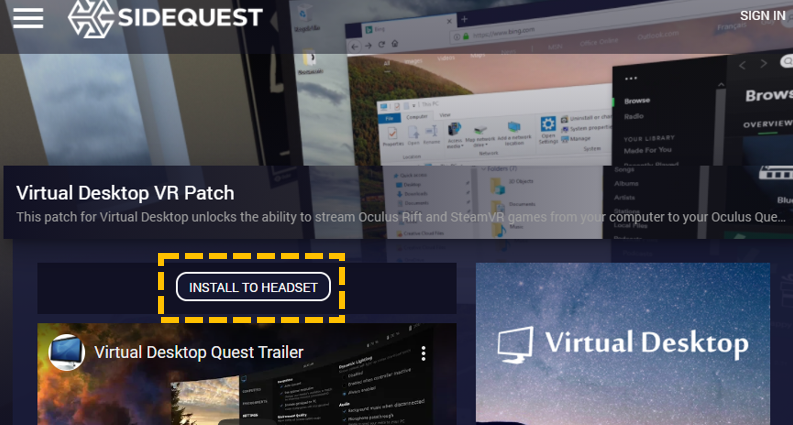
사이드퀘스트를 위해 USB-C 케이블로 퀘스트 2를 연결하고 사이드퀘스트를 열고 사이드퀘스트 홈페이지 내에서 버츄얼 데스크탑 패치를 찾아서 설치합니다. 주의해야할 퀘스트 스토어에서 유료 버츄얼 데스크탑을 먼저 구매하고 패치를 설정해야한다는 것입니다.
- 퀘스트 2 스토에서 정식 유료 버츄얼 데스크탑이 설치되었는지 확인한다.
- 사이드퀘스트를 설치했는지 확인한다.
- 사이드퀘스트 홈페이지를 열고 퀘스트 2를 PC와 연결한다.
- VR상에서 연결을 승인한다.
- 사이트퀘스트 홈페이지에서 버츄얼 데스크탑 패치를 설치한다.
2) 버츄얼 데스크탑을 이용해서 PC VR 콘텐츠를 무선으로 스트리밍하기
상단의 준비사항을 다 끝냈다면 이제는 무선으로 콘텐츠를 스트리밍하기 시작하면 됩니다. 버츄얼 데스크탑을 이용하면 PC VR 게임과 같은 것만 스트리밍할 수 있는 것이 아니라, PC의 화면을 그대로 VR에서 볼 수 도 있습니다. 우선 게임을 하기 위해서는 퀘스트 내의 버츄얼 데스크탑 메뉴를 이용해도 되고, PC에서 게임을 런칭해도 됩니다. 기본적으로는 다음과 같은 스텝으로 하시면 에러 없이 실행이 가능하십니다.
- PC에서 Virtual Desktop Streamer를 실행한다.
- 퀘스트 2 내에서 패치된 버츄얼 데스크탑을 실행시킨다.
- 데스크탑 화면이 퀘스트 2 내에서 보이면 PC에서 Steam을 실행해서 VR 게임을 실행한다.
- 로딩하는 시간이 지나고 퀘스트 2 내에서 게임 화면이 보이면서 실행이 된다.
3) 주의사항
무선으로 PC VR 콘텐츠를 실시간으로 퀘스트 2로 스트리밍하는 것이기 때문에 인터넷 속도는 크게 상관 없으나, 집안의 와이파이 네트워크가 상당히 안정적이고 좋아야합니다. 또한 자신의 네트워크가 5Ghz 망을 따로 뿌리고 있는지 확인하셔서 꼭 그 네트워크에 퀘스트를 접속시켜야지 실행이 가능합니다.
가능하면 라우터와 가까운 곳에서 게임을 하시는것이 좋으며, 라우터의 속도가 느리거나 성능이 좋지 않을 경우 랙 걸려서 어지러움이 증가하거나 아예 못할 정도가 될지도 모릅니다. PC의 경우는 가능한 라우터에 직접 유선으로 연결된 것이 유리합니다.
즉, 세팅을 하실때 PC는 무선 네트워크가 조금 먼 곳에 설치가 되어 있어서 유선 연결만 되어 있다면 실제 퀘스트 2로 무선 게임을 즐기실 때는 라우터와 가능한 가까운 곳에서 하시는 것이 원활한 플레이를 보장합니다.
오큘러스 퀘스트 2 - VR의 진정한 시작
아빠들이 관심을 가질만한것 중에 참 여러가지가 있습니다. 사실상 관심을 가지, 실제로 관심을 표명하지 못하는 것들이 많기도 합니다. 플레이스테이션 5나 이번에 페이스북에서 새로 나온 VR
jayreview.tistory.com
오큘러스 퀘스트 2 구매시 주의사항
오큘러스를 구매하게 될 경우, 물론 해외 구매대행을 하는 국내의 업체를 이용해서 구매해되 되지만, 사실상 택배비가 따로 없고 일반적으로 페덱스로 보내지기 때문에 그냥 오큘러스 홈페이지
jayreview.tistory.com
오큘러스 퀘스트 2 유료 게임 추천
우선 오큘러스 퀘스트 2를 이용한 게임의 경우는 몇가지 방식으로 접근할 수 있습니다. 한가지는 안드로이드의 플레이스토어나 아이폰의 앱스토어처럼 퀘스트의 자체적인 스토어에서 게임을
jayreview.tistory.com
오큘러스 퀘스트 2로 할수 있는 다양한 것들
VR 기기를 사고 나서 무엇을 할 수 있는지 궁금하신 분들이 계실겁니다. 물론 한번만 쓰고 어지러워서 다시는 못하시는 분들이 계실 수도 있지만, 적절하게 활용하실 경우에는 다양한 경험들을
jayreview.tistory.com
'아빠리뷰 > VR' 카테고리의 다른 글
| 리얼 VR 피싱 VR게임 리뷰 및 추 (3) | 2020.12.22 |
|---|---|
| 오큘러스 퀘스트 2로 할수 있는 다양한 것들 (0) | 2020.12.18 |
| 오큘러스 퀘스트 2 유료 게임 저렴하게 구입하는 방법 (0) | 2020.12.16 |
| 오큘러스 퀘스트 2 유료 게임 추천 (0) | 2020.12.16 |
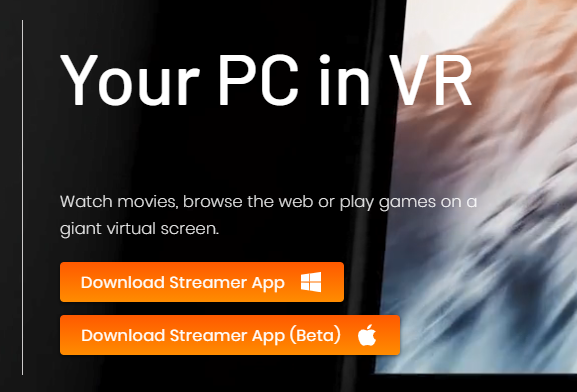




댓글